So laden Sie Amazon Prime Video unter Windows und Mac auf eine externe Festplatte herunter

Der integrierte Download von Amazon Prime Video macht es einfach, Inhalte offline anzusehen. Allerdings unterliegen diese heruntergeladenen Titel bestimmten Einschränkungen: Sie sind in der App gesperrt, haben ein Ablaufdatum und können nicht kopiert oder verschoben werden. Dies macht es schwierig, Ihre Lieblingsfilme und -serien direkt auf einer externen Festplatte zu speichern.
Heruntergeladene Prime-Videos direkt auf einem externen Laufwerk zu speichern, ist eine der einfachsten Möglichkeiten, Ihre Bibliothek zu erhalten und Speicherplatz auf Ihrem Computer freizugeben. Sobald sich die Videos auf einem Laufwerk befinden, können Sie Ihre Sammlung außerdem überallhin mitnehmen. In diesem Artikel zeigen wir Ihnen Schritt für Schritt, wie Sie Amazon Prime Video auf eine Festplatte herunterladen und wie Sie Prime-Videos in MP4-Dateien konvertieren können, um sie langfristig zu speichern. Fangen wir an.
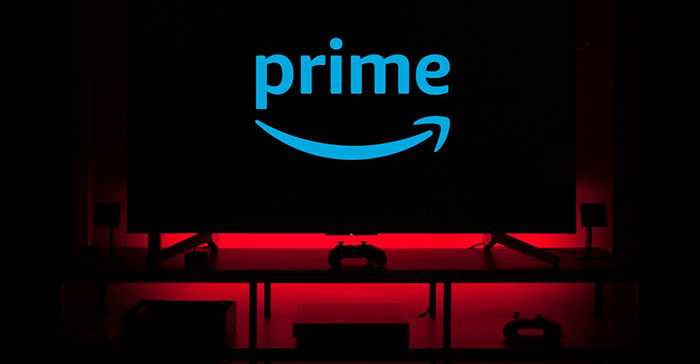
Amazon Prime Video direkt auf eine externe Festplatte herunterladen
Mit einem Amazon Prime Video-Abonnement haben Sie zwei Möglichkeiten zum Ansehen: Streamen über den Browser oder Verwenden der Prime Video-App, um Filme und Serien zum Offline-Anschauen herunterzuladen. Vielen Benutzern ist möglicherweise nicht bewusst, dass die App eine Option bietet, um den Speicherort für Downloads festzulegen. Indem Sie die Downloads auf eine externe Festplatte umleiten, können Sie Speicherplatz auf Ihrem lokalen Computer sparen und mehr Downloads behalten.
Diese Funktion funktioniert sowohl unter Windows als auch auf dem Mac, allerdings mit einigen Einschränkungen. Es ist wichtig zu beachten, dass Amazon die Videos in einem verschlüsselten (DRM-geschützten) Format speichert. Obwohl Sie die Dateien also auf einem externen Laufwerk speichern können, werden sie nur auf Ihrem Computer abgespielt und können nicht mit anderen Mediaplayern wiedergegeben werden. Dafür benötigen Sie ein separates Download-Tool, das wir später besprechen werden. So aktivieren Sie direkte Downloads auf eine externe Festplatte:
#1. Amazon Prime Videos direkt unter Windows auf eine externe Festplatte herunterladen:
Für diese Funktion benötigt die Amazon Prime Video-App Windows 10 (17763.0) oder höher. Nach der Installation kann die App auf die externe Festplatte verschoben werden, und alle neuen Downloads werden standardmäßig darauf gespeichert. Zu beachten ist, dass die externe Festplatte während der Downloads verbunden bleiben muss und die Einstellungen bei einer Trennung zurückgesetzt werden. So geht’s:
Schritt 1: Installieren und starten Sie die Amazon Prime Video-App auf Ihrem Windows-PC und loggen Sie sich in Ihr Konto ein.
Schritt 2: Schließen Sie die externe Festplatte an den PC an.
Schritt 3: Drücken Sie Windows + I, um die Windows-Einstellungen zu öffnen, und gehen Sie zu Apps & Funktionen.
Schritt 4: Wählen Sie Prime Video aus der Liste aus, klicken Sie darauf und wählen Sie Verschieben.
Schritt 5: Wählen Sie die externe Festplatte als neuen Speicherort für die App.
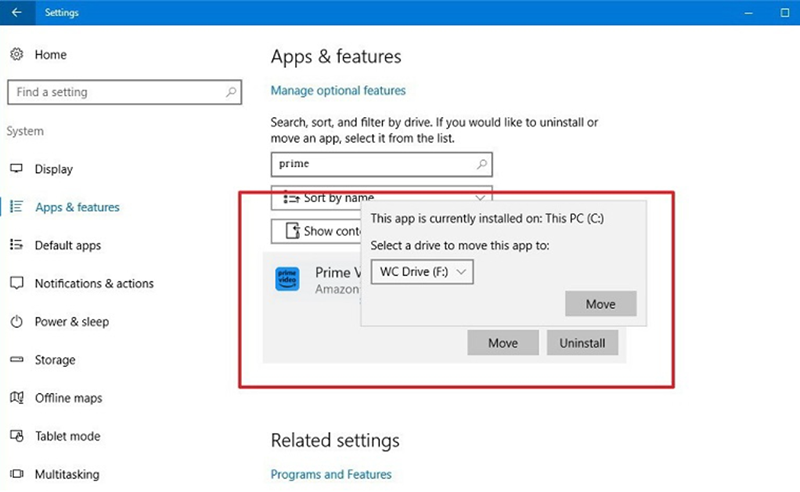
Schritt 6: Jetzt werden alle neuen Downloads direkt auf Ihr externes Laufwerk gespeichert. Suchen Sie einfach einen Film/eine Serie in Prime Video, gehen Sie auf die Detailseite und klicken Sie auf Herunterladen.
Hinweis: Bereits heruntergeladene Videos werden nicht automatisch übertragen und werden möglicherweise überhaupt nicht mehr abgespielt, sobald die App verschoben wurde.
#2. Amazon Prime Videos direkt auf dem Mac auf eine externe Festplatte herunterladen:
Auf macOS ist dies etwas anders. Zunächst muss das externe Laufwerk korrekt formatiert sein (im APFS-Format). Es muss auch im Finder angezeigt werden, was Sie sicherstellen können, indem Sie “Externe Festplatten” in den Finder-Einstellungen aktivieren. So geht’s:
Schritt 1: Drücken Sie Befehlstaste + Leertaste, um Spotlight zu öffnen, suchen Sie nach Festplattendienstprogramm und öffnen Sie es.
Schritt 2: Schließen Sie Ihre externe Festplatte an. Sie sollte in der Seitenleiste des Festplattendienstprogramms angezeigt werden.
Schritt 3: Klicken Sie mit der rechten Maustaste auf das Laufwerk, klicken Sie auf Löschen und wählen Sie dann APFS im Dropdown-Menü Format. Klicken Sie zum Bestätigen auf Löschen.
Schritt 4: (Falls Sie die Prime Video-App bereits installiert haben): Öffnen Sie Finder > Programme, finden Sie Prime Video und ziehen Sie es in Ihre externe Festplatte in der Seitenleiste.
Schritt 5: (Falls Sie sie noch nicht installiert haben): Laden Sie sie zuerst direkt von Amazon herunter und ziehen Sie dann die Installationsdatei auf die externe Festplatte.
Schritt 6: Öffnen Sie Prime Video von der externen Festplatte und laden Sie Filme/Serien wie gewohnt herunter. Sie werden direkt auf dem Laufwerk gespeichert.
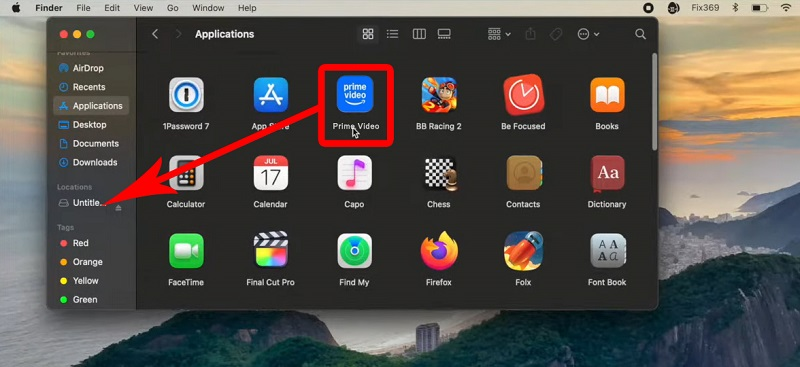
Sie können die oben genannten Methoden verwenden, um den standardmäßigen Download-Speicherort in der Prime Video-App festzulegen und sie dazu zu bringen, Videos direkt auf einer externen Festplatte zu speichern. Bitte beachten Sie, dass Sie die heruntergeladenen Dateien aufgrund von DRM-Beschränkungen weiterhin nur in der Amazon-App abspielen können.
Amazon Prime Video als MP4-Datei herunterladen und auf eine Festplatte übertragen
Wie wir in Teil 2 dieses Artikels besprochen haben, ermöglicht das Verschieben des Download-Speicherorts in der Prime Video-App technisch gesehen, die Dateien auf eine externe Festplatte zu verschieben. Es gibt jedoch einen großen Haken: Die Dateien sind immer noch in Amazons Ökosystem gesperrt. Sie sind verschlüsselt, können nur mit der Prime Video-App geöffnet werden und haben, vielleicht am frustrierendsten, auch ein Ablaufdatum. Sie können so lange auf Ihrer Festplatte bleiben, wie Sie wollen, aber Sie besitzen sie technisch gesehen nicht.
Wenn Sie echte Flexibilität wünschen, wie die Möglichkeit, Ihre Prime-Videos überall zu kopieren, zu verschieben und abzuspielen, müssen Sie einen anderen Ansatz wählen. Für solche Flexibilität empfehlen wir Ihnen, den iDownerGo Amazon Video Downloader zu verwenden. iDownerGo Amazon Downloader funktioniert, indem er Amazon Prime-Filme und TV-Serien in universelle MP4- oder MKV-Dateien konvertiert. Diese Formate funktionieren auf jedem Gerät, Laptops, Tablets, TVs, tragbaren Laufwerken usw. und verschwinden nicht, wenn Lizenzen enden oder Ihr Abonnement abläuft. Sobald sie auf einem lokalen Laufwerk gespeichert sind, können Sie sie leicht auf eine externe Festplatte übertragen und Ihre eigene dauerhafte private Bibliothek erstellen. Keine Einschränkungen, kein Timer, nur Ihre Lieblingsinhalte von Prime, die Sie jederzeit und überall ansehen können.
- Lädt Amazon Prime Videos im MP4/MKV-Format herunter
- Unterstützt Prime-Filme, TV-Serien, Ausleihen und gekaufte Titel
- Wahl zwischen Download in bis zu 1080p oder 4K Qualität
- Bewahrt mehrere Audio- und Untertiteltracks
- Batch-Download, um gesamte Seasons herunterzuladen
So laden Sie Amazon Prime Video mit iDownerGo Amazon Video Downloader herunter:
Schritt 1 Starten Sie iDownerGo und gehen Sie zu Premium Video.

Melden Sie sich nun bei Ihrem Amazon Prime Video-Konto an.

Schritt 2 Geben Sie den Namen in das Suchfeld ein und klicken Sie, um die Detailseite zu öffnen.

Schritt 3 Wählen Sie die gewünschte Videoqualität, Audiosprache und Untertiteloptionen.

Schritt 4 Klicken Sie auf die Download-Schaltfläche, um das Amazon Prime Video als MP4- oder MKV-Datei auf Ihrem Computer zu speichern.

Nachdem Sie Ihre Amazon Prime-Videos nun sicher mit iDownerGo Amazon Video Downloader auf MP4-Dateien heruntergeladen haben, besteht der nächste Schritt darin, sie auf eine externe Festplatte zu übertragen. Dies hilft Ihnen, lokalen Speicherplatz auf Ihrem Windows-PC oder Mac freizugeben und die heruntergeladenen Videos auch an einem portablen Ort aufzubewahren. So können Sie die heruntergeladenen Amazon Prime-Videos auf eine externe Festplatte übertragen:
#1. Heruntergeladene Amazon-Videos von Windows auf eine externe Festplatte übertragen
Schritt 1. Schließen Sie Ihre externe Festplatte an den Windows-PC an.
Schritt 2. Öffnen Sie den Datei-Explorer und finden Sie den Ordner, der Ihre heruntergeladenen Prime-Videos enthält.
Schritt 3. Wählen Sie die Videos aus, die Sie übertragen möchten, klicken Sie mit der rechten Maustaste und wählen Sie Kopieren.
Schritt 4. Navigieren Sie zu “Dieser PC” auf Ihrem Computer und öffnen Sie Ihre externe Festplatte.
Schritt 5. Klicken Sie mit der rechten Maustaste und wählen Sie Einfügen.
#2. Heruntergeladene Amazon-Videos vom Mac auf eine externe Festplatte übertragen
Schritt 1. Schließen Sie Ihre externe Festplatte an den Mac-Computer an.
Schritt 2. Öffnen Sie Finder und navigieren Sie zu dem Ordner, der Ihre heruntergeladenen Prime-Videos enthält.
Schritt 3. Wählen Sie die Videodateien aus, die Sie übertragen möchten, und ziehen Sie sie auf Ihre externe Festplatte in der Finder-Seitenleiste.
Schritt 4. Warten Sie, bis der Kopiervorgang abgeschlossen ist, und werfen Sie dann die externe Festplatte sicher aus.
Schlussfolgerung
Die Methode, Prime-Videos auf eine Festplatte herunterzuladen, ist eine hervorragende Möglichkeit, sie zu sichern, zu verschieben und Speicherplatz auf Ihrem Computer freizugeben. Die Amazon Prime Video-App bietet eine Option, um den Download-Speicherort zu ändern, aber die Dateien sind immer noch verschlüsselt und innerhalb der App eingeschränkt und unterliegen strengen Zeitlimits.
Hier kommen Tools von Drittanbietern wie der iDownerGo Amazon Prime Video Downloader ins Spiel. Mit diesem Tool können Sie Amazon Prime Video-Titel als MP4- oder MKV-Dateien herunterladen, die Verschlüsselung und Einschränkungen entfernen und sie dauerhaft speichern. Außerdem können Sie sie so organisieren, wie Sie möchten, und sie in wenigen einfachen Schritten auf eine externe Festplatte verschieben. Der gesamte Prozess ist schnell und flexibel für Windows- und Mac-Computer, und Sie erhalten die vollständige Kontrolle über Ihre eigene Mediensammlung. Kurz gesagt: Wenn Sie Ihre Lieblingsfilme und -serien von Prime für immer behalten und auf jedem Gerät ansehen möchten, ist das Herunterladen als MP4s und das Kopieren auf eine externe Festplatte der einfachste und zuverlässigste Weg.
- Die 3 besten Apple TV Downloader zum Herunterladen von Apple TV-Sendungen offline
- So laden Sie Apple TV-Sendungen und -Filme zum Offline-Ansehen herunter
- 3 beste Methoden zum kostenlosen Herunterladen von M3U8-Videos
- Die 10 besten Filmseiten ohne Sperre für die Schule im Jahr 2026
- So laden Sie Videos von BBC iPlayer auf Ihr Mobilgerät/Ihren Computer herunter



